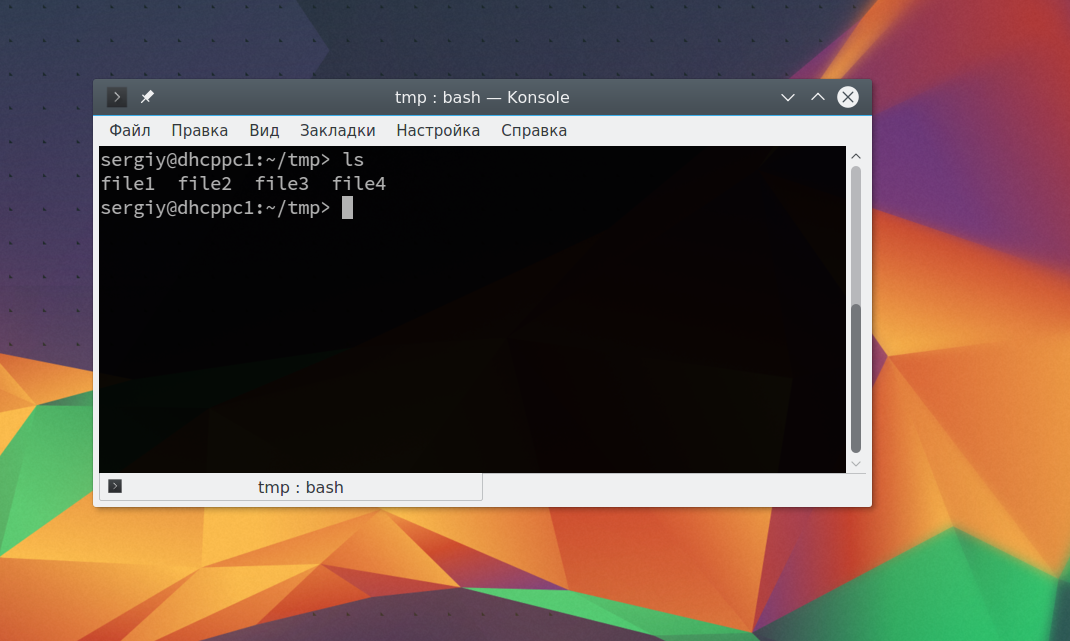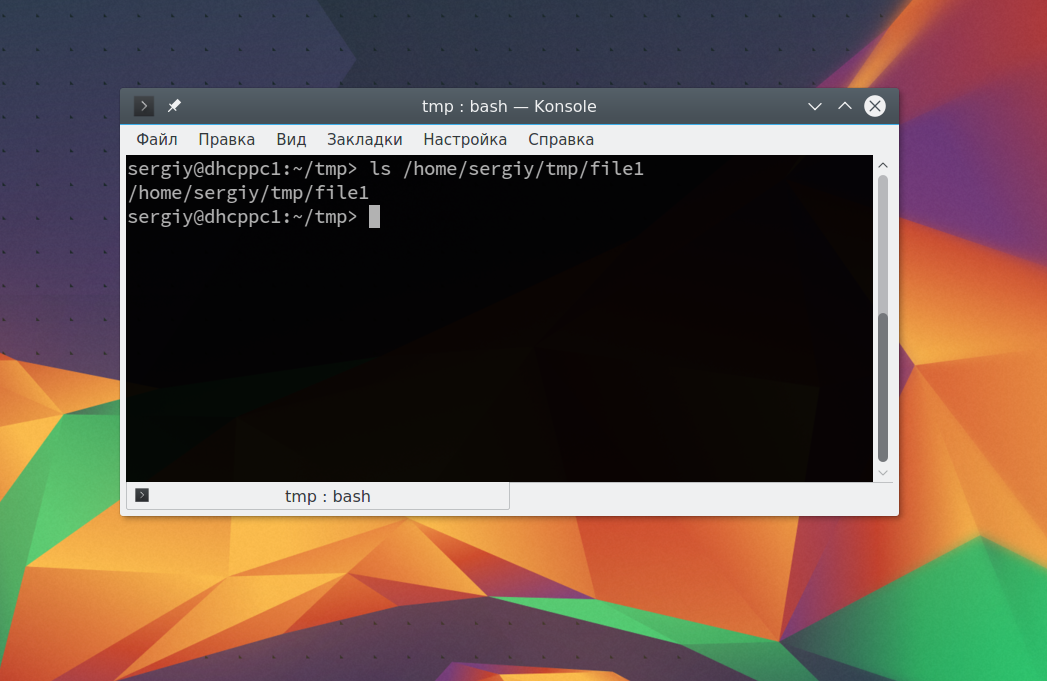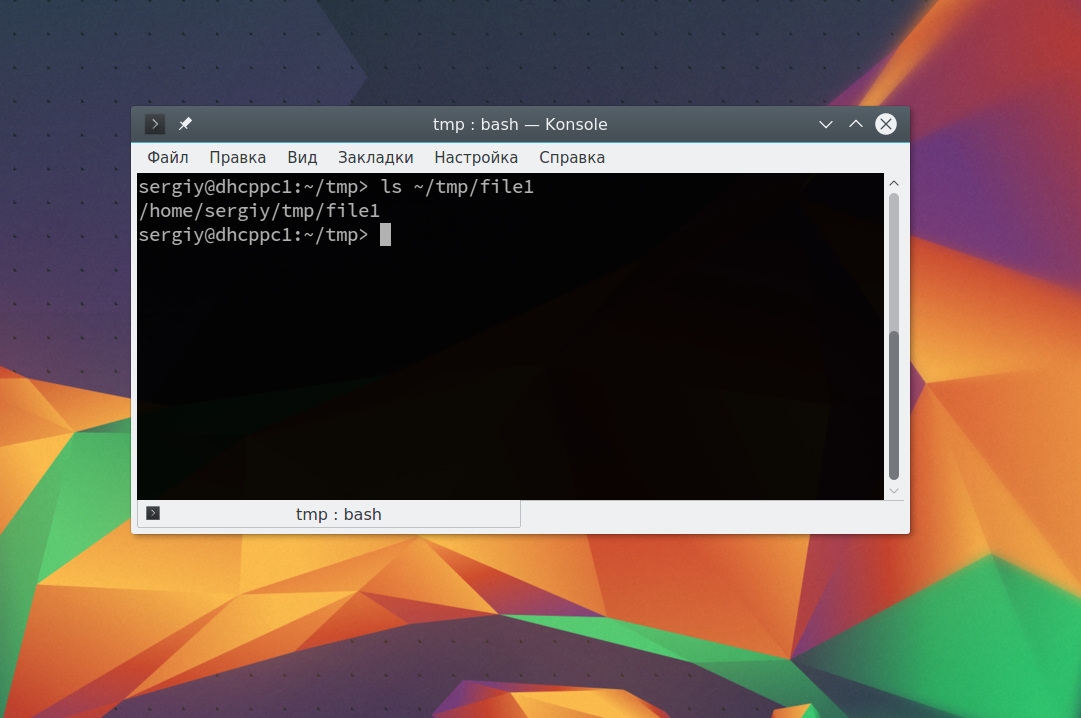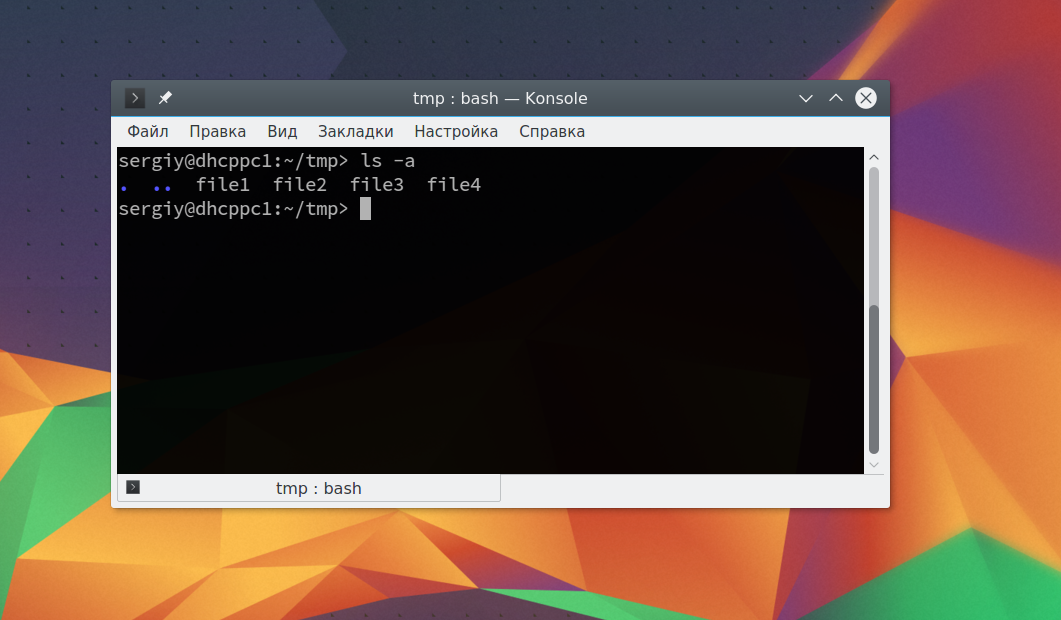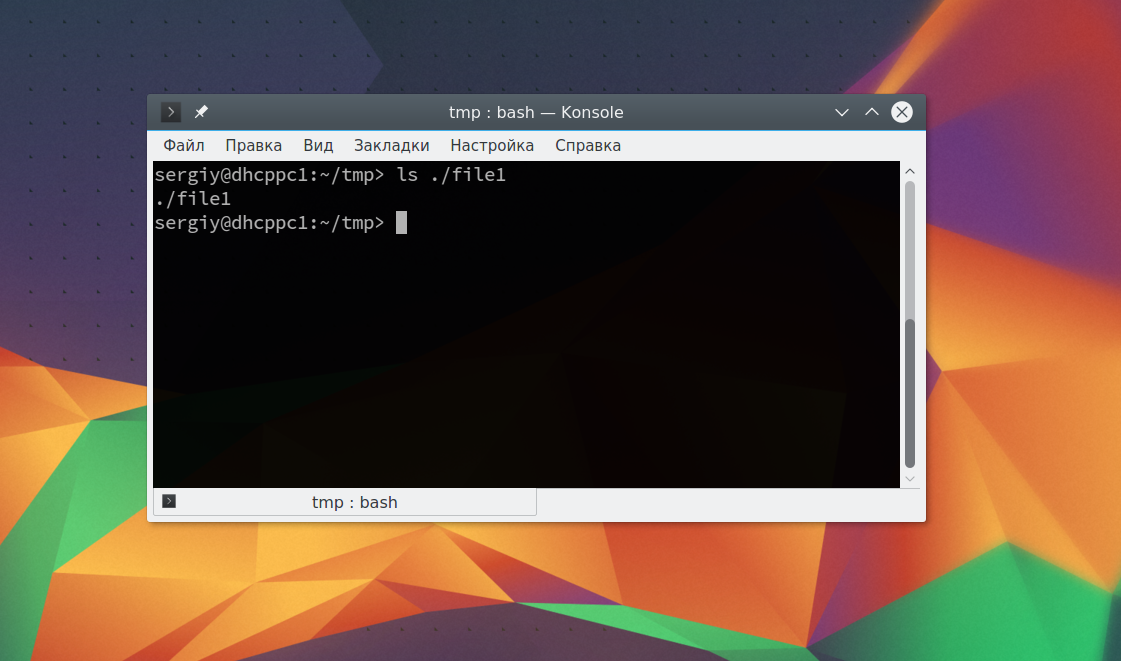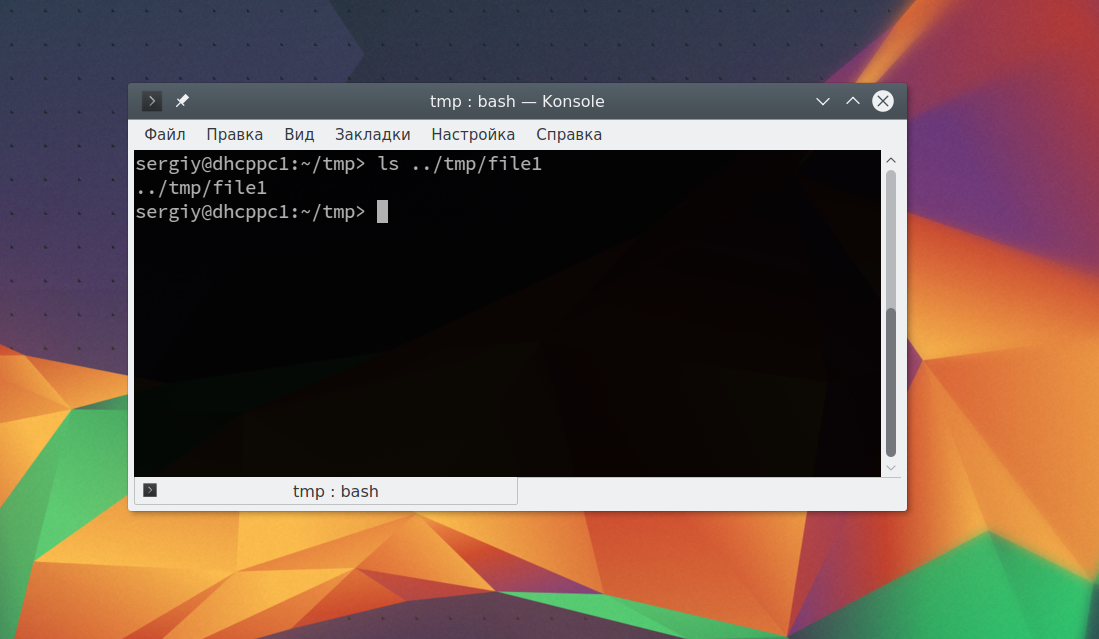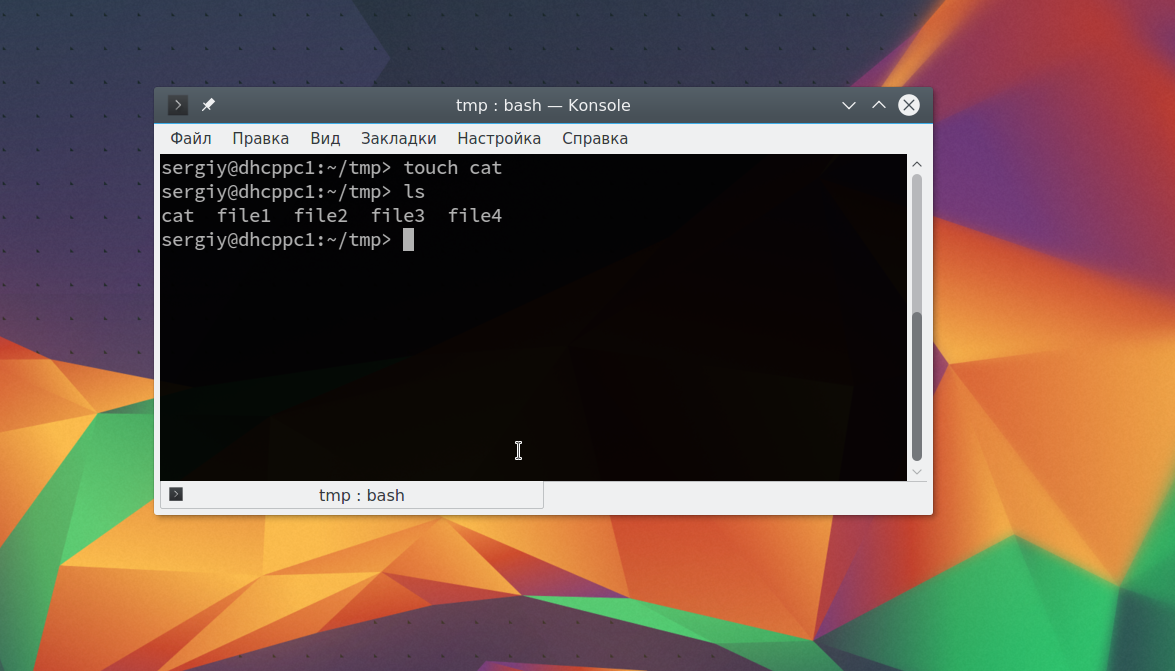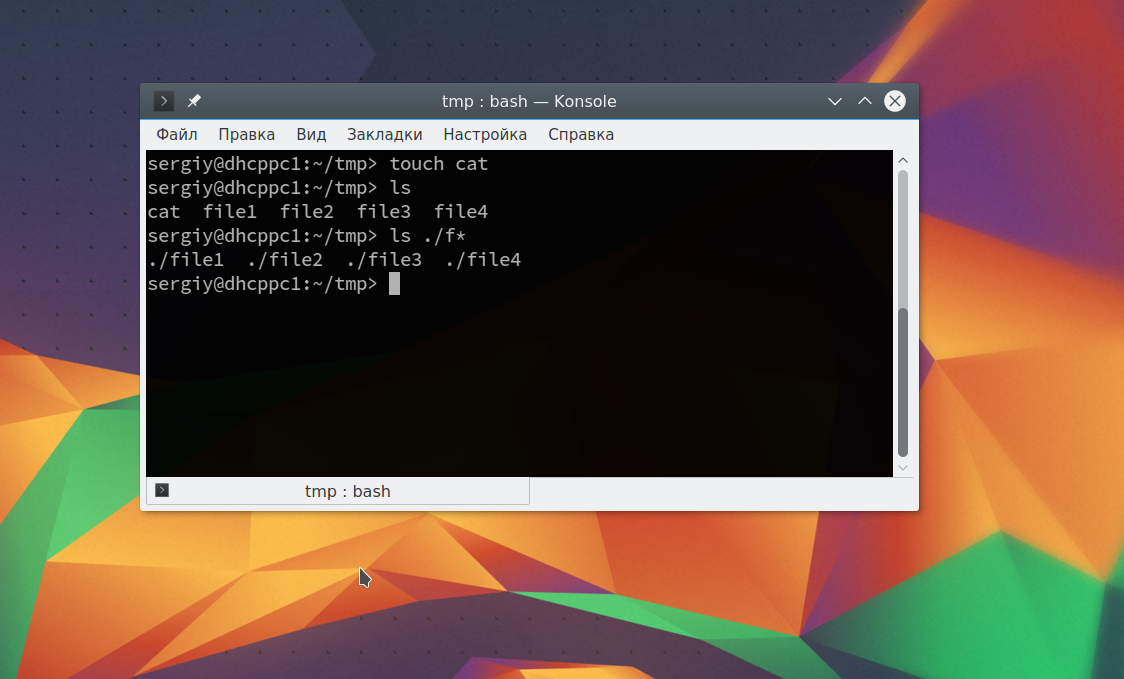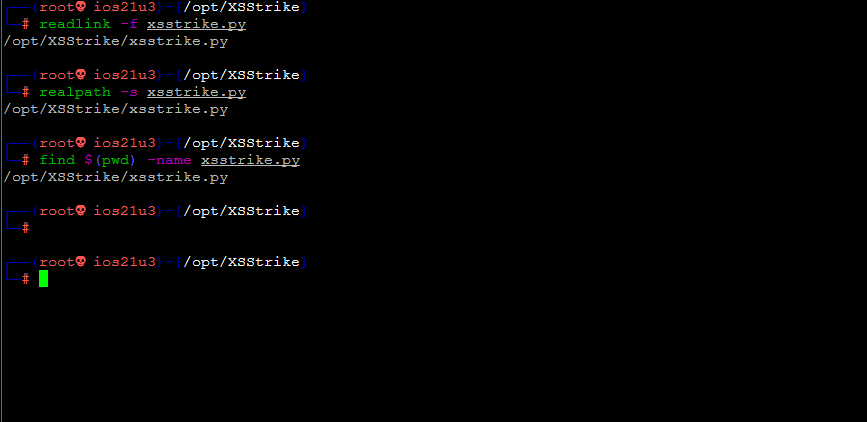- Путь к файлу в Linux
- Пути файлов в Linux
- Выводы
- 🐧 Получение абсолютного пути к файлу на Linux
- Но как получить абсолютный путь к файлу в системах Linux?
- Использование команды readlink для получения пути к файлу
- Использование команды для получения полного пути к файлу
- Используем команду find для получения абсолютного пути к файлу
- Выведем полный путь с помощью команды ls
- Заключение
Путь к файлу в Linux
Все файлы в Linux имеют определенный адрес в файловой системе, с помощью которого мы можем получить к ним доступ с помощью файлового менеджера или консольных утилит. Это довольно простая тема, но у многих новичков с этим возникают трудности.
В сегодняшней небольшой заметке мы рассмотрим что такое путь к файлу Linux, каким он может быть, как правильно его писать и многое другое. Если раньше у вас возникали с этим трудности, то после прочтения статьи все станет полностью понятно.
Пути файлов в Linux
Файловая система Linux очень сильно отличается от Windows. Мы не будем рассматривать ее структуру, это было сделано ранее. Мы сосредоточимся на работе с файлами.
Самое главное отличие, в том что адрес файла начинается не с диска, например, C:\ или D:\ как это происходит в Windows, а с корня, корневого системного каталога, к которому подключены все другие. Его адрес — /. И тут нужно сказать про адреса. Пути файлов linux используют прямой слеш «/» для разделения каталогов в адресе, и это отличается от того, что вы привыкли видеть в Windows — \.
Например, если в Windows полный путь к файлу на рабочем столе выглядел C:\Users\Sergiy\Desktop\ то в путь файла в linux будет просто /home/sergiy/desktop/. С этим пока все просто и понятно. Но проблемы возникают дальше.
В операционной системе Linux может быть несколько видов путей к файлу. Давайте рассмотрим какие бывают пути в linux:
- Полный, абсолютный путь linux от корня файловой системы — этот путь вы уже видели в примере выше, он начинается от корня «/» и описывает весь путь к файлу;
- Относительный путь linux — это путь к файлу относительно текущей папки, такие пути часто вызывают путаницу.
- Путь относительно домашний папки текущего пользователя. — путь в файловой системе, только не от корня, а от папки текущего пользователя.
Рассмотрим теперь подробнее как выглядят эти пути в linux, а также разберем несколько примеров, чтобы было окончательно понятно. Для демонстрации будем пользоваться утилитой ls, которая предназначена для просмотра содержимого каталогов.
Например, у нас есть такой каталог в домашней папке с четырьмя файлами в нем:
Вот так будет выглядеть полный путь linux к одному из файлов:
Это уже относительный путь linux, который начинается от домашней папки, она обозначается ~/. Заметьте, не ~, а именно ~/. Дальше вы уже можете указывать подпапки, в нашем случае tmp:
Ну или путь файла в linux, относительно текущей папки:
В каждой папке есть две скрытые ссылки, мы сможем их увидеть с помощью ls, выполнив ее с параметром -a:
Первая ссылка указывает на текущую папку (.), вторая (..) указывает на папку уровнем выше. Это открывает еще более широкие возможности для навигации по каталогам. Например, чтобы сослаться на файл в текущей папке можно использовать конструкцию:
Это бесполезно при просмотре содержимого файла. Но очень важно при выполнении программы. Поскольку программа будет сначала искаться в среде PATH, а уже потом в этой папке. А потому, если нужно запустить программу, которая находится в текущей папке и она называется точно также как и та что в каталоге /bin, то без явной ссылки что файл нужно искать в текущей папке ничего не получится.
Вторая ссылка вам позволяет получить доступ к файлам в папке выше текущей. Например:
Такие конструкции могут довольно часто встречаться при компиляции программ. Все эти символы и пути файлов linux вы можете применять не только в терминале, но и в любом файловом менеджере, что может быть очень удобно.
Но терминал Linux предоставляет еще более широкие возможности. Вы можете использовать простые символы замены прямо в адресах файлов или каталогов. Например, можно вывести все файлы, начинающиеся на f:
Или даже можно искать не только в папке tmp, а в любой подпапке домашней папки:
И все это будет работать, возможно, это не всегда нужно и практично. Но в определенных ситуациях может очень сильно помочь. Эти функции реализуются на уровне оболочки Bash, поэтому вы можете применять их в любой команде. Оболочка смотрит сколько файлов было найдено и для каждого из них вызывает команду.
Выводы
Вот и все. Теперь вы знаете все что необходимо, чтобы не только правильно написать путь к файлу linux, но и выполнять более сложные действия, например, поиск файлов или навигация по каталогам с помощью команды cd. Если у вас остались вопросы, спрашивайте в комментариях!
Обнаружили ошибку в тексте? Сообщите мне об этом. Выделите текст с ошибкой и нажмите Ctrl+Enter.
🐧 Получение абсолютного пути к файлу на Linux
Мануал
Вы можете получить полный путь к текущему каталогу с помощью команды pwd:
Но как получить абсолютный путь к файлу в системах Linux?
Существует несколько способов вывести полный путь к файлам:
Позвольте мне показать вам эти команды по очереди.
Но перед этим я предлагаю сначала ознакомиться с основами концепции абсолютного и относительного пути.
Использование команды readlink для получения пути к файлу
Команда readlink предназначена для разрешения символических ссылок.
Вы можете использовать ее для отображения полного пути к файлу следующим образом:
readlink -f sample.txt/home/itsecforu/sample.txt Использование команды для получения полного пути к файлу
Команда realpath используется для разрешения абсолютных имен файлов.
Помимо прочего, она может показать полный путь к файлу.
realpath sample.txt/home/itsecforu/sample.txt Если вы используете файл с символической ссылкой, он покажет реальный путь к исходному файлу.
Вы можете заставить его не следовать за символической ссылкой:
Вот пример, где он по умолчанию показывает полный путь к исходному файлу, а затем я заставил его показать символическую ссылку, а не исходный файл.
realpath linking-park/home/itsecforu/Documents/ubuntu-commands.mdrealpath -s linking-park Используем команду find для получения абсолютного пути к файлу
Вот в чем дело с командой find.
Все относительно каталога, который вы указываете для поиска.
Если вы укажете ей ., она покажет относительный путь.
Если вы укажете абсолютный путь к каталогу, вы получите абсолютный путь к искомым файлам.
Используйте подстановку команд с командой find следующим образом:
Вы можете запустить команду для поиска полного пути к одному файлу:
find $(pwd) -name sample.txt/home/itsecforu/sample.txt Или вы можете использовать его с кучей файлов, соответствующих определенному шаблону:
find $(pwd) -name "*.pdf"/home/itsecforu/Documents/eBooks/think-like-a-programmer.pdf/home/itsecforu/Documents/eBooks/linux-guide.pdf/home/itsecforu/Documents/eBooks/absolute-open-bsd.pdf/home/itsecforu/Documents/eBooks/theory-of-fun-for-game-design.pdf/home/itsecforu/Documents/eBooks/Ubuntu 1804 english.pdf/home/itsecforu/Documents/eBooks/computer_science_distilled_v1.4.pdf/home/itsecforu/Documents/eBooks/the-art-of-debugging-with-gdb-and-eclipse.pdf Выведем полный путь с помощью команды ls
Этот способ немного сложный и запутанный.
Вы можете использовать переменную окружения PWD с командой ls следующим образом, чтобы отобразить файлы и каталоги с их абсолютным путем:
Вы получите результат, подобный этому:
ls -ld $PWD/*-r--rw-r-- 1 itsecforu itsecforu 0 Jul 27 16:57 /home/itsecforu/test/file2.txtdrwxrwxr-x 2 itsecforu itsecforu 4096 Aug 22 16:58 /home/itsecforu/test/new Однако, чтобы вывести полный путь к файлу с помощью команды ls, вам придется использовать ее следующим образом:
Не самое чистое решение, но оно работает.
$ ls -l $PWD/sample.txt -rw-r--r-- 1 itsecforu itsecforu 12813 Sep 7 11:50 /home/itsecforu/sample.txt Заключение
Мы рассмотрели четыре различных способа получения полного пути к файлу в Linux.
Команды find и ls являются обычными, в то время как realpath и readlink едва ли известны многим пользователям Linux.
Всегда полезно узнавать что-то новое, не так ли?
Пожалуйста, не спамьте и никого не оскорбляйте. Это поле для комментариев, а не спамбокс. Рекламные ссылки не индексируются!
- Аудит ИБ (49)
- Вакансии (12)
- Закрытие уязвимостей (105)
- Книги (27)
- Мануал (2 306)
- Медиа (66)
- Мероприятия (39)
- Мошенники (23)
- Обзоры (820)
- Обход запретов (34)
- Опросы (3)
- Скрипты (114)
- Статьи (352)
- Философия (114)
- Юмор (18)
Anything in here will be replaced on browsers that support the canvas element
OpenVPN Community Edition (CE) – это проект виртуальной частной сети (VPN) с открытым исходным кодом. Он создает защищенные соединения через Интернет с помощью собственного протокола безопасности, использующего протокол SSL/TLS. Этот поддерживаемый сообществом проект OSS (Open Source Software), использующий лицензию GPL, поддерживается многими разработчиками и соавторами OpenVPN Inc. и расширенным сообществом OpenVPN. CE является бесплатным для […]
Что такое 404 Frame? Большинство инструментов для взлома веб-сайта находятся в 404 Frame. Итак, что же представляют собой команды? Вы можете отдавать команды, используя повседневный разговорный язык, поскольку разработчики не хотели выбирать очень сложную систему команд. Команды Команды “help” / “commands” показывают все команды и их назначение. Команда “set target” – это команда, которая должна […]
В этой заметке вы узнаете о блокировке IP-адресов в Nginx. Это позволяет контролировать доступ к серверу. Nginx является одним из лучших веб-сервисов на сегодняшний день. Скорость обработки запросов делает его очень популярным среди системных администраторов. Кроме того, он обладает завидной гибкостью, что позволяет использовать его во многих ситуациях. Наступает момент, когда необходимо ограничить доступ к […]
Знаете ли вы, что выполняется в ваших контейнерах? Проведите аудит своих образов, чтобы исключить пакеты, которые делают вас уязвимыми для эксплуатации Насколько хорошо вы знаете базовые образы контейнеров, в которых работают ваши службы и инструменты? Этот вопрос часто игнорируется, поскольку мы очень доверяем им. Однако для обеспечения безопасности рабочих нагрузок и базовой инфраструктуры необходимо ответить […]
Одной из важнейших задач администратора является обеспечение обновления системы и всех доступных пакетов до последних версий. Даже после добавления нод в кластер Kubernetes нам все равно необходимо управлять обновлениями. В большинстве случаев после получения обновлений (например, обновлений ядра, системного обслуживания или аппаратных изменений) необходимо перезагрузить хост, чтобы изменения были применены. Для Kubernetes это может быть […]